电脑时间如何调整成24小时制_ 电脑时间设置24小时制的方法
时间:2017-07-04 来源:互联网 浏览量:
今天给大家带来电脑时间如何调整成24小时制_,电脑时间设置24小时制的方法,让您轻松解决问题。
很多电脑用户想要了解一下如何设置电脑时间为24小时制,电脑时间怎么调整成24小时制?本文是学习啦小编整理电脑时间怎么调整成24小时制的资料,仅供参考。
电脑时间怎么调整成24小时制1.执行菜单操作“开始”→“设置”→“控制面板”。
2.在弹出的“控制面板”的窗口中,点击“日期、时间、语言和区域设置”
3.之后,在弹出的窗口中,点击“区域和语言选项”
4.弹出修改的对话框
5.在“区域选项”中点击“自定义”按钮
6.切换到“时间”选项卡,然后,找到“时间格式”,在其右方修改为H:mm:ss 代表24小时制。最后,点击“应用”和“确定”退出即可。
电脑时间怎么调整成24小时制的
开始——控制面板——区域语言选项——区域选项——自定义——时间——时间格式——选择H为24小时制,选择h为12小时制。
Win7时间设置24小时制的方法一、首先,我们在通知栏时间上单击右键,选择“调整日期/时间”;
二、然后,移动鼠标点击“更改时期和时间”;
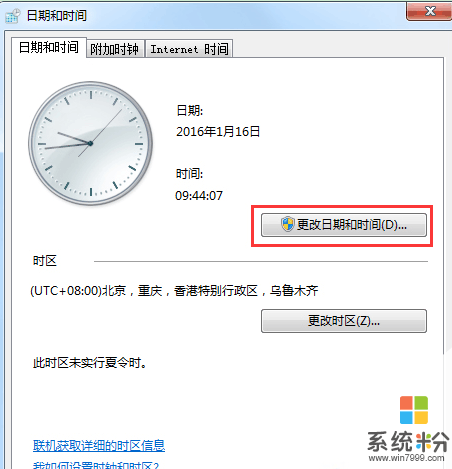
三、最后我们用鼠标点击“更改日期设置”。然后在“自定义格式”窗口选择“时间”选项卡,在时间格式下面的“长时间”后面的下拉菜单中选择“HH:mm:ss”,点击应并确定即可。
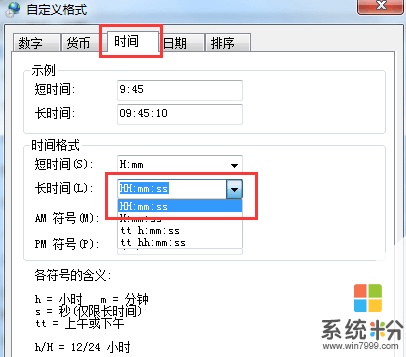
如果我们的用户想要设置Win7系统时间为24小时制的查看方式,可以随着小编文中介绍的步骤来操作即可完成设置,快来试一下吧!
看了电脑时间怎么调整成24小时制的人还看了:
1.Win7时间怎么设置24小时制
2.win10电脑时间怎么设置为24小时制
3.电脑如何设置24小时制
4.怎么把win7的时间设置为24小时制
5.win7系统怎么设置24小时制
6.Win10系统时间怎么设置24小时制
7.电脑设置不了24小时制怎么办
8.电脑怎么设置时间日期
9.电脑怎么自动调整时间
10.怎么自动调整电脑时间
以上就是电脑时间如何调整成24小时制_,电脑时间设置24小时制的方法教程,希望本文中能帮您解决问题。
相关教程
- ·修改电脑时间12/24制式,修改电脑时间格式的步骤 如何修改电脑时间12/24制式,修改电脑时间格式
- ·xp系统下修改时间为24小时/12小时制的步骤
- ·苹果手机如何将时间改成按24小时显示 苹果手机将时间改成按24小时显示的方法
- ·怎样把电脑的时钟调成12小时制的 把电脑的时钟调成12小时制的方法有哪些
- ·将电脑时间设置为北京时间的方法 电脑时间应该怎么设置为北京时间
- ·调整电脑显示的时间的步骤 如何调整电脑显示的时间
- ·硬盘序列号怎么修改 如何修改硬盘码
- ·电脑软件播放没有声音 电脑播放视频没有声音怎么解决
- ·u盘的两个分区怎么合并 U盘被分区后怎么恢复合并
- ·excel输入数字显示对应内容 Excel中如何将数字转换为文本显示
电脑软件教程推荐
- 1 电脑搜狗输入法设置五笔输入 电脑搜狗输入法五笔设置方法
- 2 excel表格一键填充 Excel中如何实现批量填充数据
- 3 电脑键盘可以打五笔吗 五笔输入法快速打字技巧
- 4怎么快速返回桌面快捷键 电脑桌面快速回到桌面的操作步骤
- 5iphonex电池怎么显示百分比 iPhoneX电池百分比显示设置步骤
- 6万能钥匙电脑怎么连接wifi 电脑如何使用WiFi万能钥匙
- 7电脑怎么打开键盘输入 电脑虚拟键盘打开方法详解
- 8共享打印机无法找到核心驱动程序包 如何解决连接共享打印机时找不到驱动程序的问题
- 9电脑无线网总是自动断开 无线wifi频繁自动断网怎么解决
- 10word怎么显示换行符号 Word如何隐藏换行符
